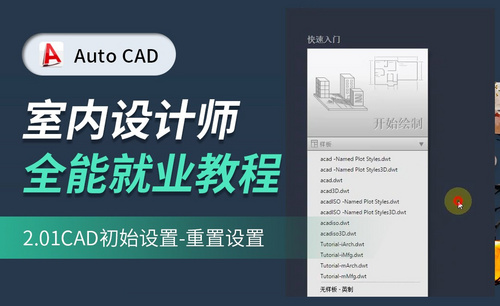cad如何进行机械制图
发布时间:2021年08月11日 11:58
在工作中经常使用cad软件的朋友都知道,cad可以进行各种图形的绘制,有了cad软件的参与,我们的制图工作变得更简单,速度也有了很大的提高,今天我们分享给大家的是cad如何进行机械制图。
1.本课作业具体如图所示。

2.选择【直线】,绘制中心线,竖线82.5,绘制横线36,选择【偏移】,选择线偏移96,选择【直线】,绘制直线,具体如图所示。
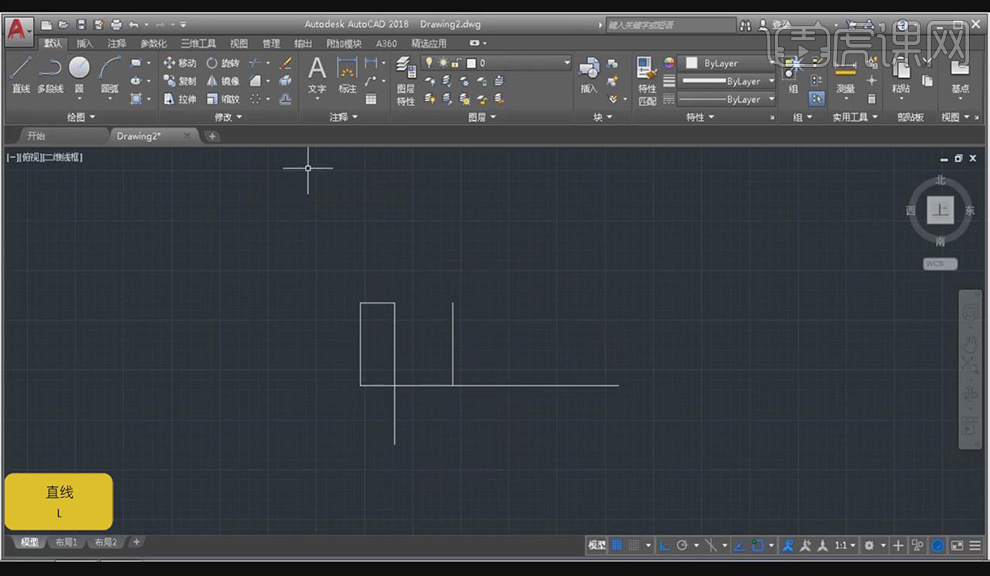
3.选择【修剪】,将多余部分修剪,选择【偏移】,选择线偏移25,选择【修剪】,将多余部分修剪,选择【直线】,绘制26、3直线,选择【修剪】,将多余部分修剪,具体如图所示。
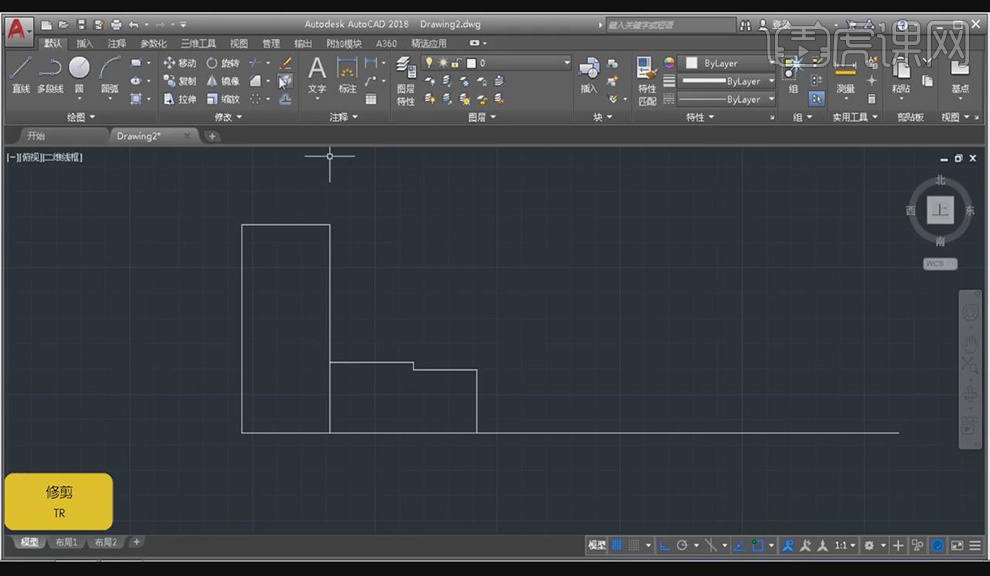
4.选择【延伸】,选择边进行延伸,选择【偏移】,选择线偏移23.5,选择【偏移】,选择线偏移18,选择【偏移】,选择线偏移2,选择【修剪】,将多余部分修剪,具体如图所示。
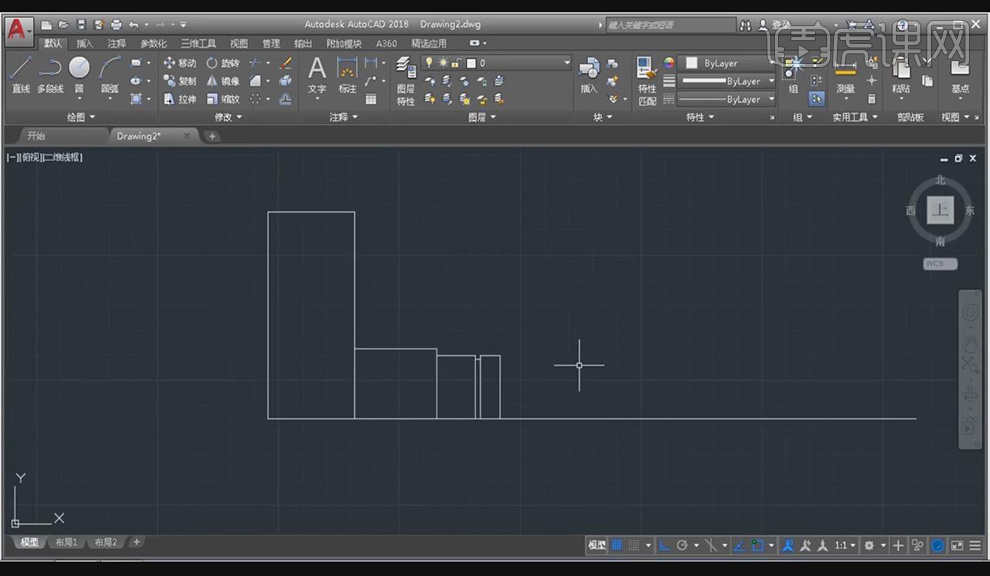
5.选择【倒角】,选择边进行倒角,选择【直线】,绘制直线,选择【修剪】,将多余部分修剪,选择【镜像】,选择对象,选择中心线,选择【修剪】,将多余部分修剪,具体如图所示。
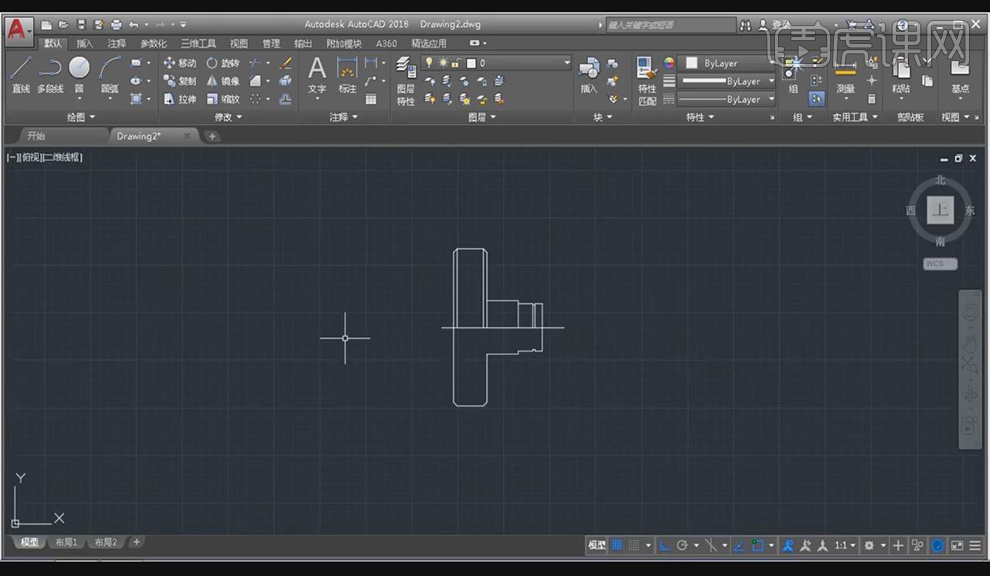
6.选择【偏移】,选择线偏移70,选择【偏移】,选择线上下偏移6,选择【偏移】,选择线偏移5.1,选择【修剪】,将多余部分修剪,选择线,修改宽度,具体如图所示。
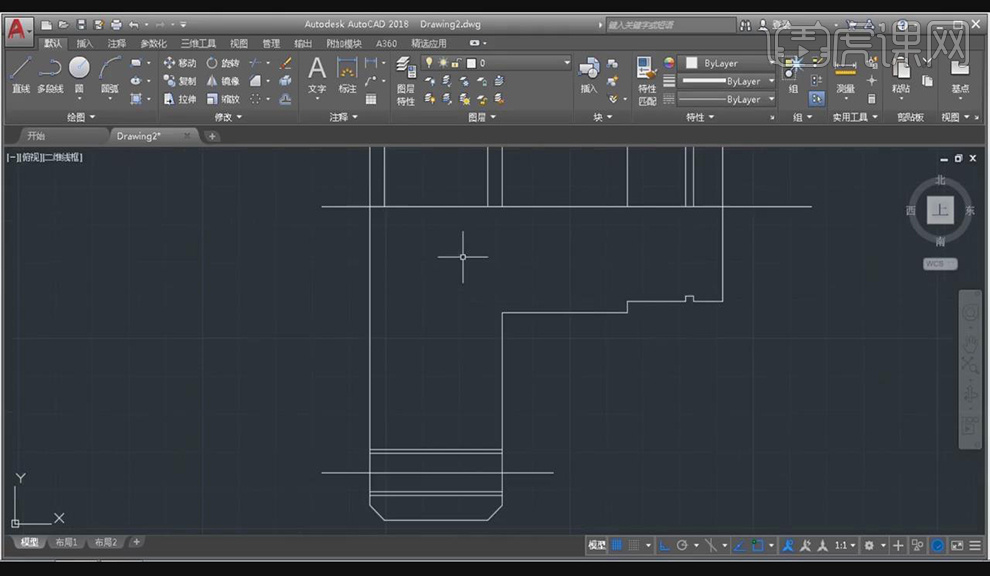
7.选择【偏移】,选择线偏移57.5,选择【偏移】,选择线偏移16,选择【修剪】,将多余部分修剪,选择【偏移】,选择线偏移30,选择【偏移】,选择线偏移32,选择【修剪】,将多余部分修剪,具体如图所示。
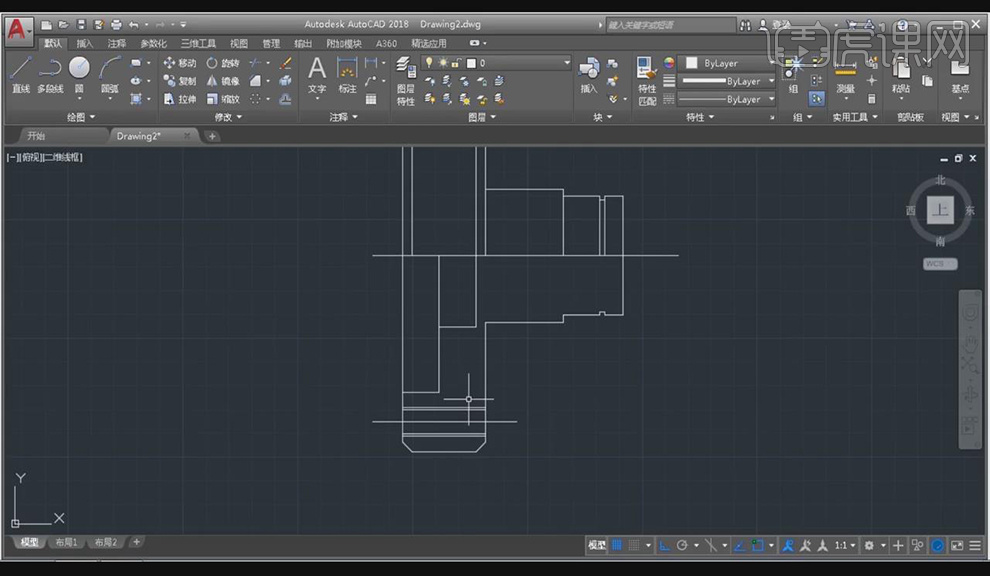
8.选择【偏移】,选择线偏移14,选择【偏移】,选择线偏移4,选择【偏移】,选择线偏移45,选择【偏移】,选择线偏移8,选择【修剪】,将多余部分修剪,选择【线型】选择【加载】,选择【CENTER2】,选择【确定】,选择线修改线型,具体如图所示。
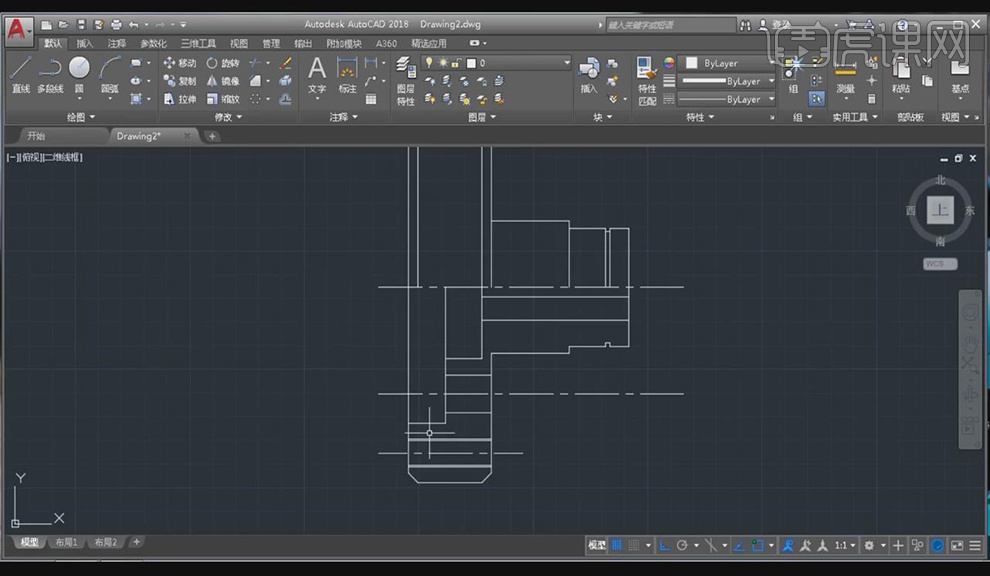
9.选择【倒角】,输入2,选择不修剪,选择边线倒角,选择【直线】绘制直线,选择【修剪】,将多余部分修剪,选择【倒角】,输入2,选择边线倒角,具体如图所示。
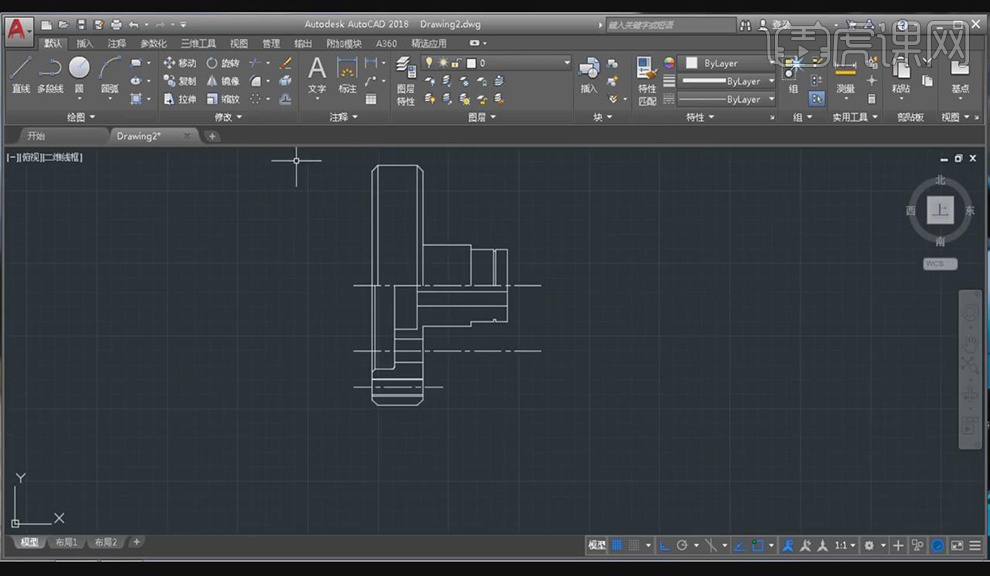
10.选择【填充】,选择【ANSI31】进行填充,选择【直线】,绘制中心线,修改【线型】,选择【圆】,绘制82.5圆,选择【偏移】,选择圆偏移4,选择【圆】,绘制70的圆,具体如图所示。
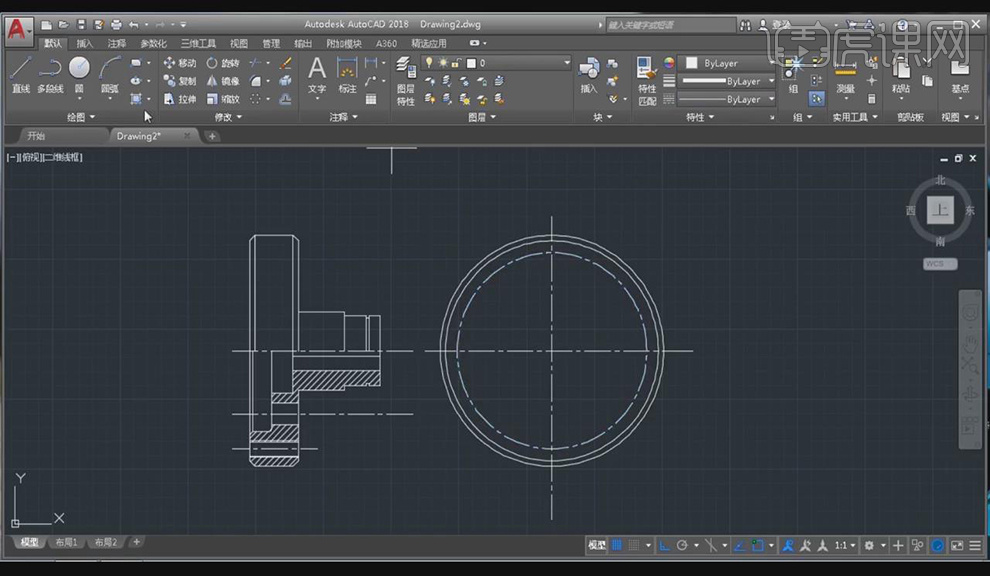
11.选择【圆】,绘制6、5.1的圆,选择【直线】,绘制中心线,选择【修剪】,将多余部分修剪,选择【旋转】,旋转15,选择【环形阵列】,选择对象选择中心,输入6个,具体如图所示。
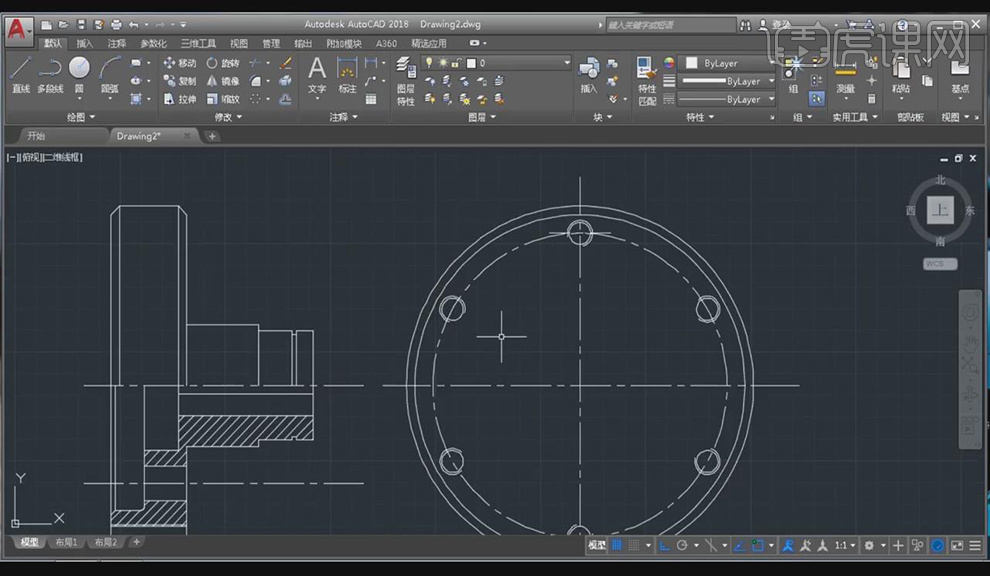
12.选择【圆】,绘制115的圆,选择【偏移】,选择圆偏移2,选择【偏移】,选择圆偏移2,选择【圆】,绘制30的圆,选择【偏移】,选择线偏移4,选择【圆】,绘制14的圆,选择【偏移】,选择线偏移15.65,具体如图所示。
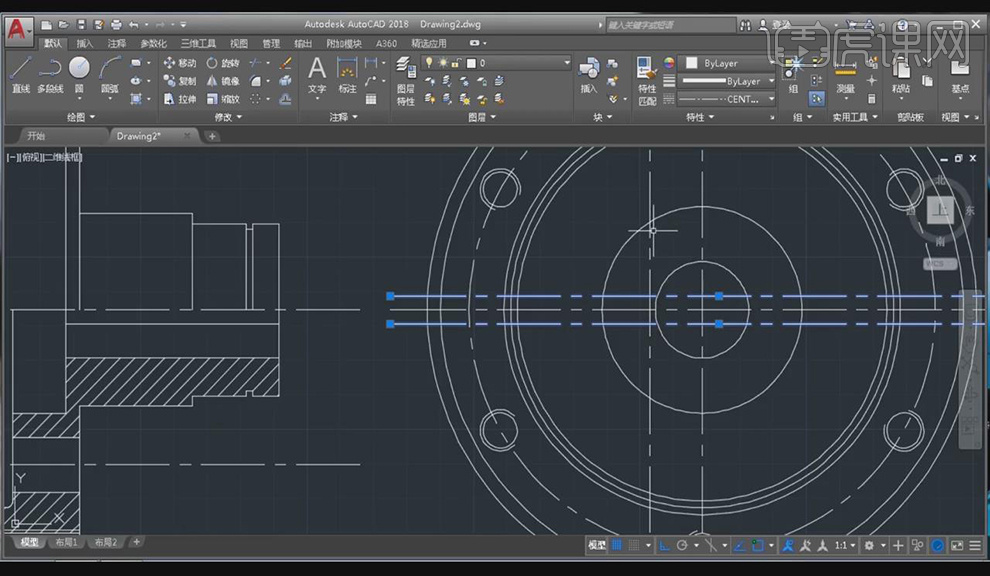
13.选择线,转换线型,选择【修剪】,将多余部分修剪,选择【圆】,绘制90的圆,选择【圆】,绘制两个8的圆,具体如图所示。
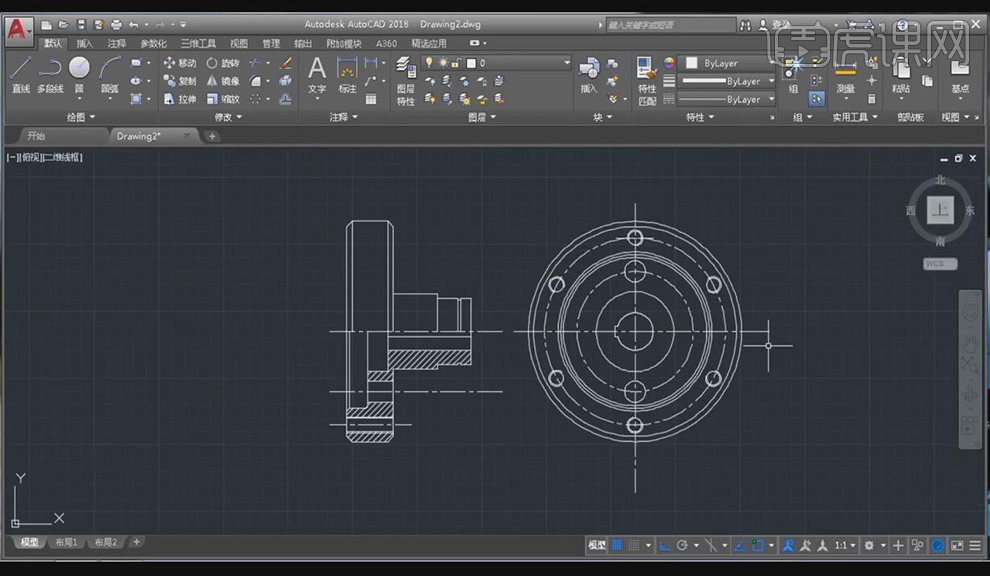
14.选择【标注】标注尺寸,对尺寸进行修改,具体如图所示。

通过上边细致的操作和讲解,cad如何进行机械制图的方法就分享给大家了,cad软件能够解决各种各样的图形绘制问题,cad软件的参与给我们的制图工作带来更多的方便,也提高了制图的工作效率。
本篇文章使用以下硬件型号:联想小新Air15;系统版本:win10;软件版本:cad 2018。